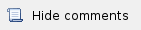
Протокол SNMP позволяет администратору собирать информацию о ключевых параметрах устройств и беспроводных каналах связи, включая информацию об их изменениях. Применение системы мониторинга InfiMONITOR или любой другой помогает своевременно получать информацию о состоянии сети, построенной с использованием InfiLINK XG.
Протокол SNMP предусматривает взаимодействие между двумя основными компонентами: агентом и системой мониторинга:
- Агент SNMP – отвечает на запросы системы мониторинга. Система мониторинга – обеспечивает сбор данных со всех агентов в сети
- Агент отправляет события (Trap) в систему мониторинга, а также принимает от неё управляющие действия. На устройстве InfiLINK XG одновременно может быть указано несколько систем мониторинга, на которые должны отправляться события
- Система мониторинга принимает и обрабатывает события
- Система мониторинга обрабатывает информацию с помощью специальной базы данных MIB, которая описывает тип получаемых от агента данных
- В свою очередь агент либо отвечает на периодические запросы от Системы управления, либо отсылает экстренные уведомления (SNMP Trap) об изменении критически важных параметров
- Система управления отвечает за обработку SNMP пакетов и предоставление интерфейса для администратора. Интерфейс может быть в виде GUI или командной строки.
Настройка SNMP
Здесь представлена настройка параметров доступа к InfiLINK XG по протоколу SNMP.
| Параметр доступа SNMP | Описание |
|---|
| Start SNMP | - Включение/Выключение службы SNMP
| | Version 1 enable | - Включение/Выключение SNMP v.1 и v.2c
- Версии SNMP v.1 и v.2c работают только в режиме чтения (read-only), так как они не обеспечивают достаточный уровень безопасности
- Включено по умолчанию
| | Community | - Имя community, используемое для аутентификации в режиме чтения для SNMP v.1 и v.2c
- Community по умолчанию: "public"
- Community передается по сети открытым текстом
| | Contact | - Контактная информация
- Используется для идентификации владельца устройства, лица, осуществляющего техническое обслуживание
| | Location | - Географические координаты места, где установлено устройство
- Используется для идентификации физического местоположения устройства
| | User Name | - Имя пользователя для SNMP v.3
| | Password | | | Security | - Уровень безопасности (только SNMP v.3):
- "No Authorization No Privacy" – низший уровень безопасности. Необходимо указать только имя пользователя
- "Authorization No Privacy" – средний уровень безопасности. Необходимо указать имя пользователя и пароль
- "Authorization and Privacy" – высший уровень безопасности. Необходимо указать имя пользователя, пароль и конфиденциальный пароль (Privacy Password)
| | Read only | - Включение/Выключение режима только для чтения
- По умолчанию установлен режим "Чтение/Запись"
| | Admin | - Включение/Выключение полного доступа ко всем параметрам
- Например, доступ к возможности перегрузить устройство
- Ограниченный доступ включен по умолчанию
| | Privacy Password | - Конфиденциальный пароль
- Данный пароль необходим для использования самого высокого уровня безопасности
| | Privacy Protocol | - Метод шифрования SNMP v.3: DES/AES128
|
|
|
SNMP traps
Протокол SNMP предусматривает возможность асинхронной отправки агентом SNMP сообщений о событиях, которые носят экстренный характер. Такие сообщения называются "traps". Устройства InfiLINK XG имеют поддержку "traps", что позволяет им своевременно уведомлять систему мониторинга о событиях, которые требуют своевременой реакции администратора сети.
В данной секции вы можете настроить отправку "traps":
| Параметр SNMP trap | Описание |
|---|
| Enable SNMP Traps | - Включение/Выключение отправки "SNMP traps"
| | Agent IP | - IP-адрес агента, который будет указываться в качестве адреса источника "SNMP trap"
- Обычно используется IP-адрес устройства
| | Destination | - IP-адрес системы мониторинга (например, InfiMONITOR) с указанием порта UDP (обычно используется порт 162)
| | V2 | - Включение/выключение поддержки SNMP v.2
|
|
|
Также необходимо выбрать типы trap, которые устройство должно отправлять в систему мониторинга:
| Типы SNMP trap | Описание |
|---|
| radioGroup | - События, связанные с изменением параметров беспроводного канала связи
| | radioFreqChanged | | | radioBandChanged | - Была изменена ширина канала
| | others | - Прочие изменения в MINT-сети
| | linkEvent | - Изменение состояния какого-либо сетевого соединения, указанного в настройках агента SNMP (обычно соединение меняет статус с выключено на включено и наоборот)
| | trapdColdStartEvent | - Произошла «холодная» загрузка устройства (Cold Start)
| | snmpdAuthenticationFailureEvent | - Получено сообщение SNMP об отрицательном результате (неудаче) аутентификации
| | syslog | - События, которые были записаны в системный журнал (syslog)
|
|
|
Кнопка "Clone" используется, если необходимо указать несколько систем мониторинга. На каждую такую систему может быть отправлен собственный набор уведомлений "traps".
Кнопка "Clear" снимает галочки со всех "traps".